win10重装怎么跳过账户登录 win10安装系统跳过设置账户教程
更新时间:2023-12-05 10:44:04作者:runxin
当运行中的win10系统出现故障时,很多用户都会选择重装系统的方式来彻底修复,然而在电脑安装win10系统的过程中,总是会出现账户设置登录的情况,而大多用户在没有注册账户的情况下可以选择跳过,那么win10重装怎么跳过账户登录呢?这里小编就来教大家win10安装系统跳过设置账户教程。
具体方法如下:
1、重装系统到“登录你的Microsoft账户”这一界面后,点击下方的“创建一个新账户”。
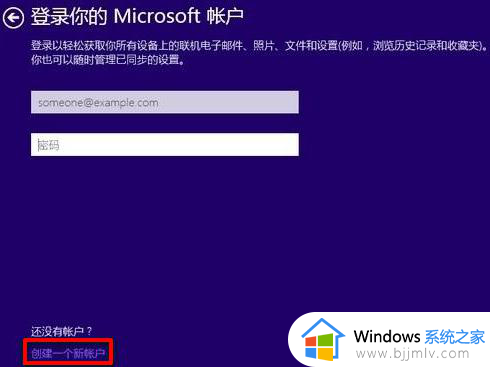
2、接着进入注册Outlook邮箱的界面,我们不用填写,直接点击下方的“不使用Microsoft账户登录”。
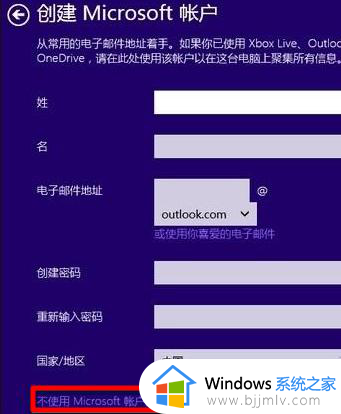
3、点击之后会跳到“你的账户”这一界面,在该界面中可以创建“本地账户”,我们输入用户名和密码(可选),点击“完成”即可使用本地账户登录完成Win10的安装。

4、按照上面的操作设置好之后,我们就可以跳过Win10安装过程中的登陆Microsoft账户这一环节。而直接使用本地账户进行登陆系统。此外,如果我们断开网络,安装程序也会允许你使用本地账户登陆系统。
以上就是小编给大家介绍的win10安装系统跳过设置账户教程了,有遇到过相同问题的用户就可以根据小编的步骤进行操作了,希望能够对大家有所帮助。
win10重装怎么跳过账户登录 win10安装系统跳过设置账户教程相关教程
- win10重装系统怎么跳过账户设置 重装win10如何跳过帐户设置
- 安装win10家庭版跳过登录microsoft账户登录图文步骤
- win10跳过登录microsoft账户开机的方法 win10系统怎么跳过微软账户登录
- win10怎么跳过microsoft登录 win10如何跳过微软账户登陆
- 如何跳过win10首次开机账户登录 win10首次开机怎么跳过账户登录
- win10第一次开机设置跳过账户方法 win10新机开机设置怎么跳过账户
- win10不登录账户进不去桌面吗 win10怎么跳过登录账户直接进入桌面
- win10重装系统后如何登录原有账户 win10重装系统以后怎么登陆原来的账户
- win10新电脑怎么跳过微软账号登陆 win10首次使用怎么跳过微软账号登录
- win10怎么设置多用户登录账号 win10如何设置多用户登录账户
- win10如何看是否激活成功?怎么看win10是否激活状态
- win10怎么调语言设置 win10语言设置教程
- win10如何开启数据执行保护模式 win10怎么打开数据执行保护功能
- windows10怎么改文件属性 win10如何修改文件属性
- win10网络适配器驱动未检测到怎么办 win10未检测网络适配器的驱动程序处理方法
- win10的快速启动关闭设置方法 win10系统的快速启动怎么关闭
win10系统教程推荐
- 1 windows10怎么改名字 如何更改Windows10用户名
- 2 win10如何扩大c盘容量 win10怎么扩大c盘空间
- 3 windows10怎么改壁纸 更改win10桌面背景的步骤
- 4 win10显示扬声器未接入设备怎么办 win10电脑显示扬声器未接入处理方法
- 5 win10新建文件夹不见了怎么办 win10系统新建文件夹没有处理方法
- 6 windows10怎么不让电脑锁屏 win10系统如何彻底关掉自动锁屏
- 7 win10无线投屏搜索不到电视怎么办 win10无线投屏搜索不到电视如何处理
- 8 win10怎么备份磁盘的所有东西?win10如何备份磁盘文件数据
- 9 win10怎么把麦克风声音调大 win10如何把麦克风音量调大
- 10 win10看硬盘信息怎么查询 win10在哪里看硬盘信息
win10系统推荐